- Blog
- Hvordan gjøre
- Slik koplar du iPhone til ein Samsung TV: Trådlaust og med kabel forklart
Slik koplar du iPhone til ein Samsung TV: Trådlaust og med kabel forklart
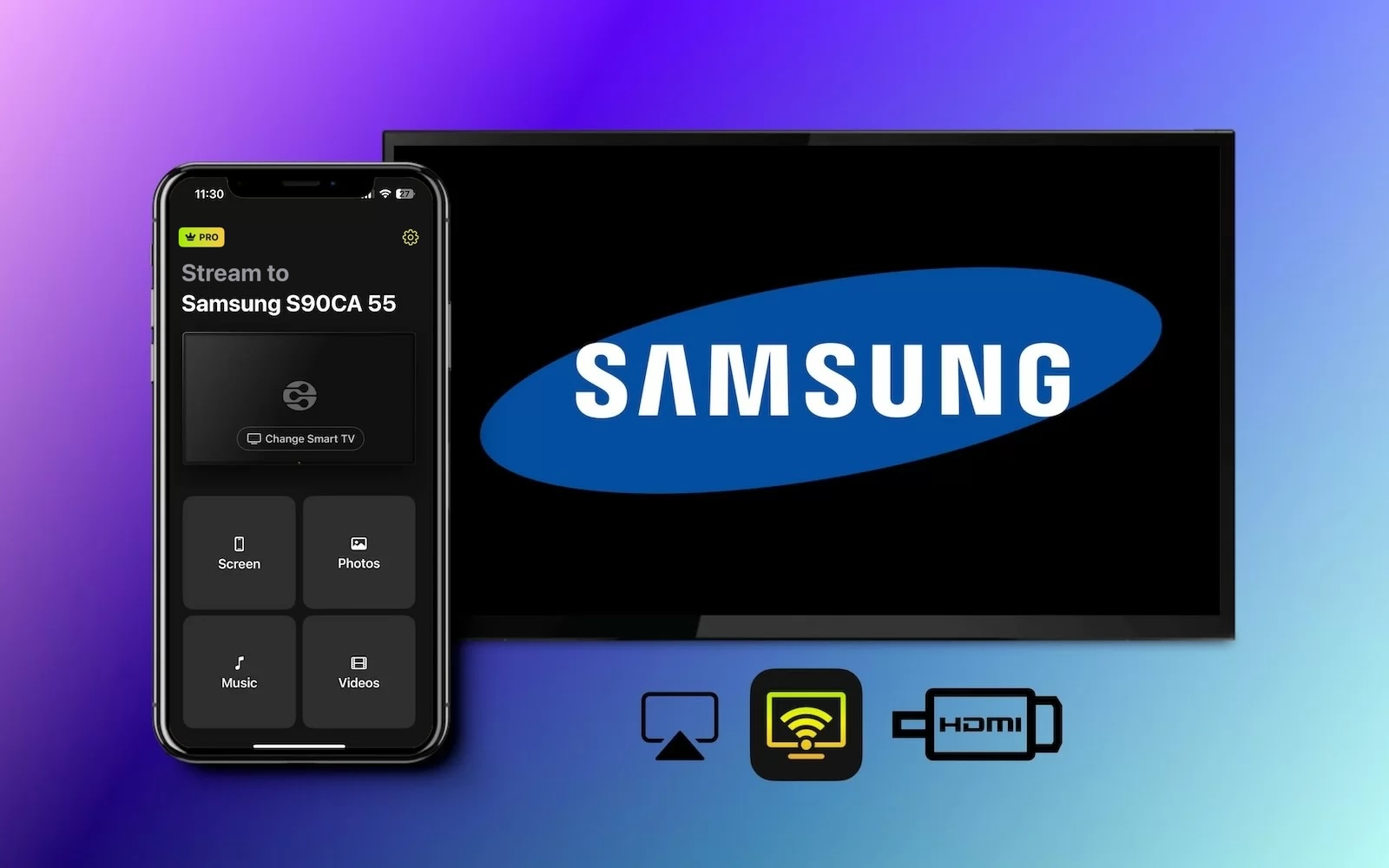
Det er vanskeleg å slå den praktiske løysinga det er å bruke iPhonen din for å sjå den nyaste videoen eller surfe på nettet, men det kan bli slitsamt å myse på den vesle skjermen i timevis.
Du har kome til rett stad dersom du sit med mobilen din akkurat no og leitar etter ein praktisk måte å dele det du ser på med heile rommet. Det er ikkje berre mogleg å kople iPhone til Samsung-TV, men det finst fleire alternativ for deg å velje mellom.
Frå å bruke AirPlay og speglingsappar til HDMI-kablar — her får du enkle steg-for-steg-instruksjonar om korleis du kan caste mobilen din til storskjermen.
Korleis kople iPhone til TV via AirPlay
Om Samsung-TV-en din støttar AirPlay 2, vil dette vere den raskaste og mest praktiske måten å kople iPhone til Samsung-TV på. Om du aldri har brukt AirPlay 2, er det i hovudsak ein trådlaus måte å strøyme alt innhald frå ein moderne Mac, iPhone eller iPad til ein kompatibel eining.
I dette tilfellet vil dei fleste Samsung-TV-ar laga mellom 2018 og 2023 ha innebygd støtte for AirPlay 2. Om du vil sjekke om akkurat din TV støttar denne funksjonen, er dette heile lista over AirPlay 2-kompatible einingar:
- 2023 Neo QLED 8K og Neo QLED 4K TV-ar
- 2023 Frame, OLED og QLED TV-ar
- 2022 8K og 4K QLED TV-ar og OLED TV-ar
- 2022 Frame, Sero og Serif TV-ar
- The Freestyle-projektor
- 2022 4K QLED TV-ar
- 2022 Odyssey Ark Gaming Screen og G8 Gaming Monitor
- 2021 27″ og 32″ M5 Smart Monitorar
- 2021 32″ M7 Smart Monitor
- 2021 8K og 4K QLED TV-ar
- 2021 Frame TV
- 2021 Crystal UHD TV-ar
- 2020 8K og 4K QLED TV-ar
- 2020 Frame og Serif TV
- 2020 Premiere Projektor og Crystal UHD TV-ar
- 2019 8K og 4K QLED TV-ar
- 2019 Frame, Serif og 4K UHD TV
- 2018 Frame TV
- 2018 QLED 4K
- 2018 4K UHD TV
- 2018 Smart Full HDTV N5300
Slik sjekkar du om ein TV støttar AirPlay
Om du er usikker på om TV-en din kan bruke AirPlay, kan du sjekke det på berre nokre få steg:
1. Slå på Smart-TV-en din og gå inn på Innstillingar.
2. Finn Generelt eller Tilkoblingsmenyen og søk etter Apple AirPlay.
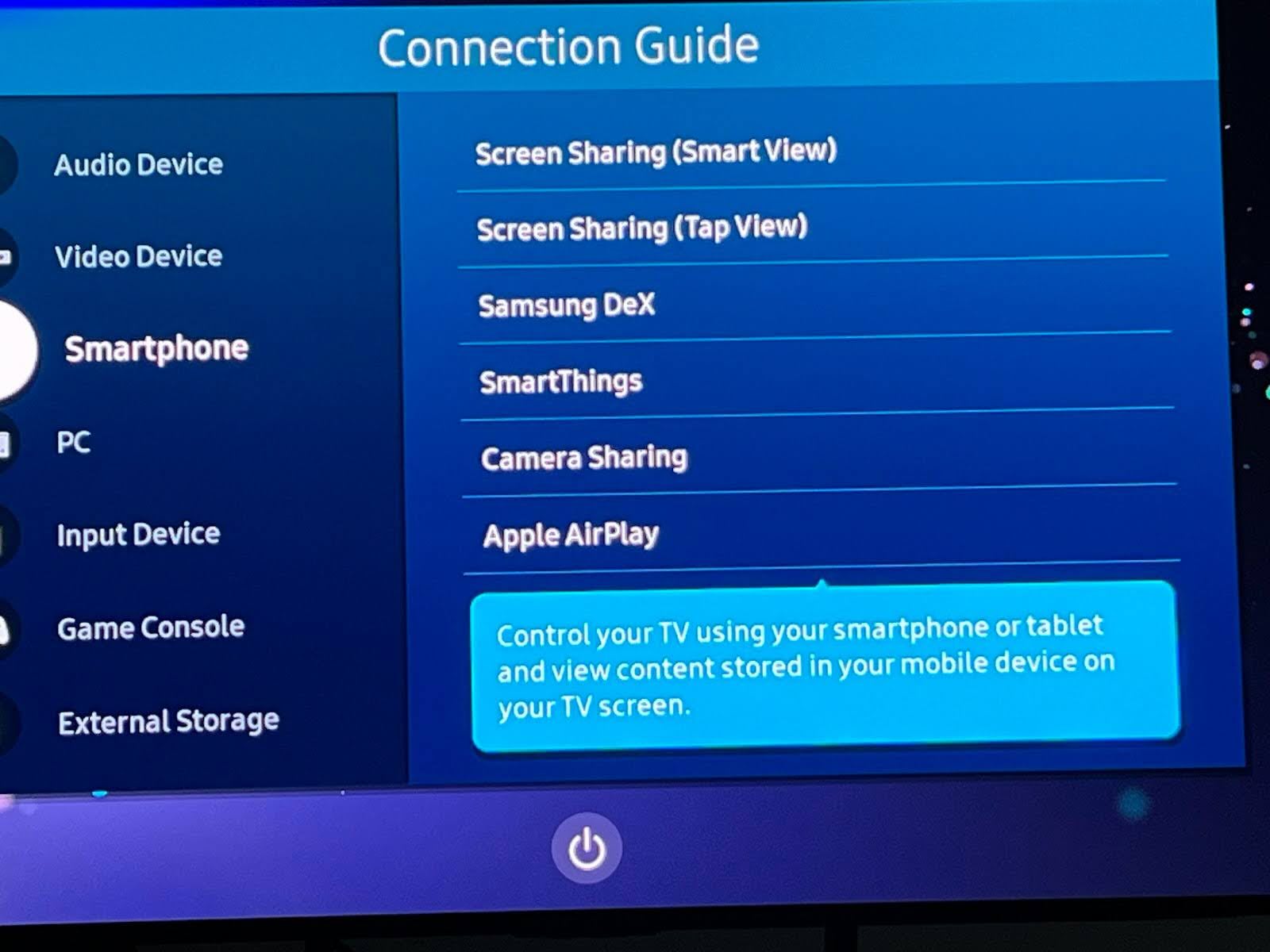
3. Viss dette er slått av, slå det på.
Slik koplar du iPhone til Samsung-TV med AirPlay
Når du veit at TV-en din er AirPlay-kompatibel og kopla til det same nettverket, kan du dra nytte av AirPlay for å strøyme videoar frå ein kvar tilkopla iPhone eller iPad.
Steg-for-steg guide
Slik kan du kople iPhonen din til Samsung TV med AirPlay
1. Finn video eller bilete innhald du vil strøyme til TV-en din på eininga di.
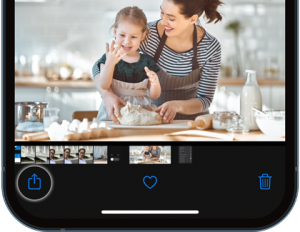
2. Trykk på AirPlay-knappen og vel TV-en din frå lista over alternativ.
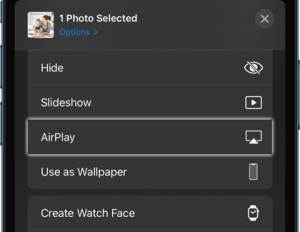
3. Sjekk TV-en din for ein unik kode som dukkar opp, og skriv han inn i feltet som kjem opp på telefonen din. Ikkje alle TV-ar krev ein kode.
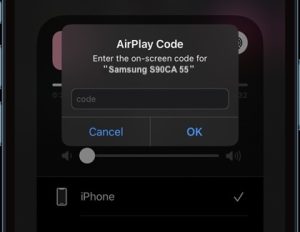
Steg-for-steg guide
Du kan òg stille inn iPhonen din til å automatisk bruke AirPlay med eininga di via innstillingane, slik at du kan hoppe over denne prosessen i framtida.
1. Opne Innstillingar dine.
2. Vel Generelt.
3. Vel AirPlay & Overføring.
4. Trykk på Automatisk AirPlay og set det til Automatisk.
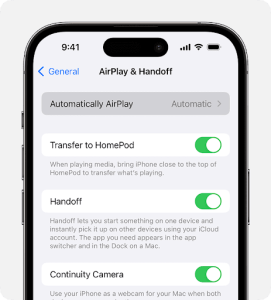
Slik koplar du iPhone til Samsung TV med skjermspegling
1. Opne iPhonen din og sveip frå øvste høgre hjørne av skjermen for å opne Kontrollsenteret.
2. Trykk på ikonet for Skjermspeiling og vent til vala har lasta inn.
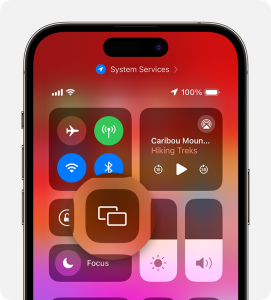
3. Vel TV-en din frå lista over alternativ.
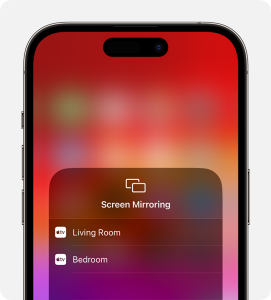
4. Sjekk TV-en din for ein unik kode som dukkar opp, og skriv han inn i feltet som kjem opp på telefonen din.
Når du har skrive inn koden, vil iPhonen din koble seg til TV-en og begynne å spegle det innhaldet som for øyeblikket blir vist på telefonen din.
Koble iPhone til TV ved å bruke speglingsappar
Dei fleste av oss tenkte nok ikkje på å sjekke om ein TV hadde AirPlay-støtte då vi kjøpte han, men det betyr ikkje at du er utestengd. Det finst alternative måtar å koble iPhone til Samsung TV trådlaust på, takka vere ei rekke enkle tredjepartsappar.
Det finst mange alternativ der ute for å omgå avgrensingane til TV-en din gjennom nyttige appar, men nokre av dei beste inkluderer DoCast, Wondershare MirrorGo, VideoSolo MirrorEase og LonelyScreen. Kvar og ein fungerer litt ulikt, men er ikkje vanskeleg og følgjer i hovudsak den same logikken som å koble til via AirPlay.
GjerHandling
For den mest pålitelege måten vi har funne for å kople iPhone til Samsung smart-TV, er DoCast lett det beste valet. Denne appen lar deg enkelt spegle skjermen på telefonen din til TV-en for video, bilete og musikk med berre eitt steg.

Ver merksam på at du må kjøpe premium-versjonen av DoCast for å kunne bruke skjermspeglingsfunksjonen. Dette kostar deg $6.99/veke, men du kan alltid bruke den 3-dagars gratisprøva for å teste det ut fyrst. Vi fann det reine brukargrensesnittet, spegling utan forsinking og evna til å fungere med andre plattformer som Fire TV Stick og Roku meir enn godt nok til å rettferdiggjere prisen.

Steg for å spegle skjermen ved bruk av DoCast
1. Last ned DoCast-appen frå App Store.

2. På hovudmenyen, trykk på Vel Smart TV.

3. Vel Samsung TV-en din.

4. Når du er tilkopla, trykk på Skjerm-knappen for å starte spegling.
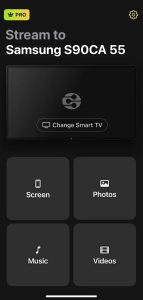
5. Endre innstillingane du ønskjer, og trykk deretter på Start spegling.
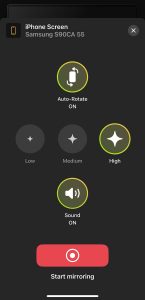
5. Når du vil stoppe, trykk berre på Stopp spegling.
Notat: Vil du gjere iPhonen din om til ein fjernkontroll for Samsung-TV-en din? Prøv TVRem, ein Samsung TV-fjernkontrollapp for iPhone.
Slik koplar du iPhone til Samsung TV utan WiFi
HDMI-kablar er standard A/V-kablar som gir høgaste videokvalitet. Alle moderne TV-ar støttar HDMI, men ingen iPhone-modellar gjer det. Dersom du er komfortabel med å kople telefonen din direkte til TV-en for å få det til å fungere, må du investere i ein USB-C til HDMI-adapter. Desse kan du kjøpe direkte frå Apple, eller finne tredjepartsalternativ som sannsynlegvis er mykje billegare.
Med kabelen din treng du berre å pare iPhone med Samsung TV, og innhaldet som spelast av på mobilen din vil straks visast på stor skjerm.
Steg-for-steg guide
Her er ein rask gjennomgang av kva du må gjere:

1. Kople USB-C til HDMI-adapteren din til den eine enden av ein ledig HDMI-kabel.
2. Set inn USB-C-enden i iPhonen din og HDMI-utgangen i ein ledig HDMI-port på TV-en din.
3. Sørg for at TV-en din er stilt inn på den HDMI-portens kanalen.
4. Skjermen din vil vise innhaldet som spelast av på telefonen din på TV-en.
Konklusjon
Når du først veit korleis du koplar iPhonen min til Samsung-TV-en min, blir det enkelt å dele videoar, bilete og musikk med heile rommet utan å måtte laste ned kronglete appar på TV-en. Dei fleste TV-ar støttar AirPlay, noko som betyr at du ikkje treng å gjere anna enn å kople dei saman for å kome i gang. For dei som har ein TV som ikkje støttar AirPlay, er det ein god måte å bruke ein app for å kople iPhone til Samsung-TV – som den brukervennlege DoCast – for å omgå desse avgrensingane og kome raskt i gang. Eller, om alt anna sviktar, kan ein HDMI-omformar gjere jobben.
Ofte stilte spørsmål
Du kan koble iPhonen din til Samsung-TV-en på fleire måtar. AirPlay er den enklaste, etterfølgt av tredjeparts speglingsapper viss TV-en din ikkje er kompatibel med AirPlay, og deretter å kople dei saman med ein HDMI-kabel.
For å kople AirPlay til ein Samsung TV treng du berre å gå inn i innstillingane dine, finne AirPlay-alternativet og sørgje for at det er aktivert. Dei fleste TV-ar har det på som standard. Eller last ned ein speglingsapp som DoCast, kopla til TV-en din og trykk på Skjerm for å starte speglingsprosessen.
Den vanlegaste grunnen til at iPhonen din kanskje ikkje koplar til Samsung-TV-en din, kan vere at dei ikkje er på det same trådlause nettet. Andre problem kan vere at TV-en din ikkje støttar AirPlay om du prøver den metoden, eller at TV-en eller iPhonen din (eller begge) ikkje er heilt oppdaterte og treng å laste ned dei siste programvareoppdateringane først.
Om TV-en din ikkje støttar AirPlay, kan du strøyme frå iPhonen din trådlaust ved å bruke ein tredjeparts skjermspeilingsapp som DoCast.
